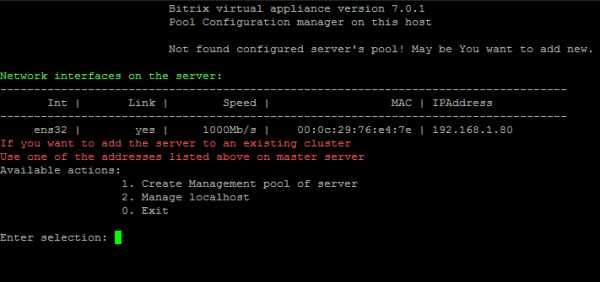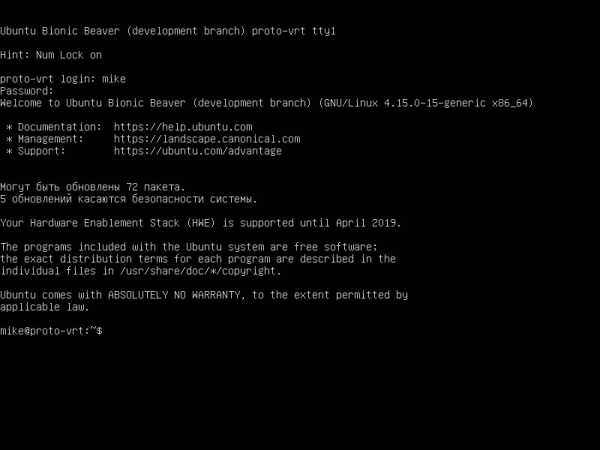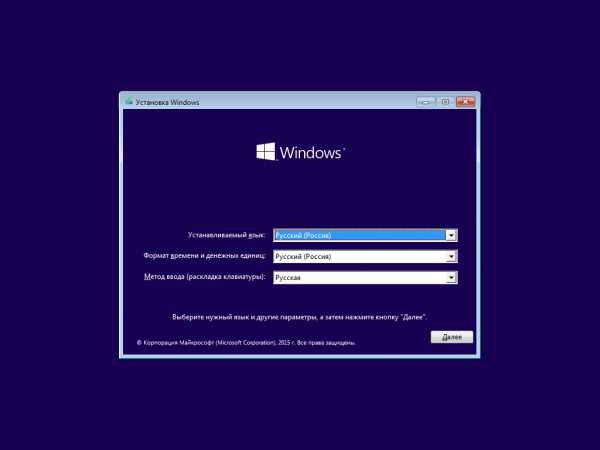24 Калькуляторы - Windows. Виндовс калькулятор
Калькулятор Windows 7

Приветствую Вас на своем блоге!Многие пользуются стандартным калькулятором Windows 7, но не все знают, что у него есть еще и дополнительные функции. Прочитав эту статью, вы узнаете, какие функции у него еще есть и как открыть эти функции.Чтобы до них добраться, запустите калькулятор Windows 7. Быстрее всего сделать это можно с помощью меню “Выполнить” Windows или с помощью строки поиска.
1. Нажмите меню “Пуск” и в окне поиска введите команду calc.2. Нажмите клавиши Win+R и в открывшемся окне введите команду calc.3. Меню Пуск – Все программы – Стандартные – Калькулятор.Также можно создать ярлык этой программы на рабочем столе Windows, если вы ей часто пользуетесь.

По умолчанию функционал калькулятора довольно скромен и пригоден только для стандартных вычислений.Чтобы расширить его функционал, нажмите в меню “Вид”.

Вы увидите полный список дополнительных функций этого калькулятора, поделенный на три раздела.
Первый.
Обычный – вид по умолчанию.Инженерный – ну здесь все понятно, для более продвинутых математических расчетов.Программист – это больше для программистов, подойдет.Статистика – вычисления с использованием статистики, например среднее значение или сумма квадратов.
Второй.
Журнал – это история вычислений.Группировка цифр по разрядам – показывает цифры по три в группе, например: 1 435 437 443.
Третий.
Обычный – вид по умолчанию.Преобразование единиц – интересная функция пересчета одних мер в другие.Вычисление даты – можно посчитать сколько времени прошло с определенной даты, или какая дата была через n – ное количество дней.Листы – расчеты по кредиту ипотеки и лизинга, расчет экономии топлива.
Преобразование единиц.
Рассмотрим функцию “Преобразование единиц”, так как это очень интересно и позновательно для общего развития.Чтобы выполнить расчеты, щелкните по верхней строчке и выберите нужный вам тип единицы измерения, например длина или вес. В примере я выбрал длину.
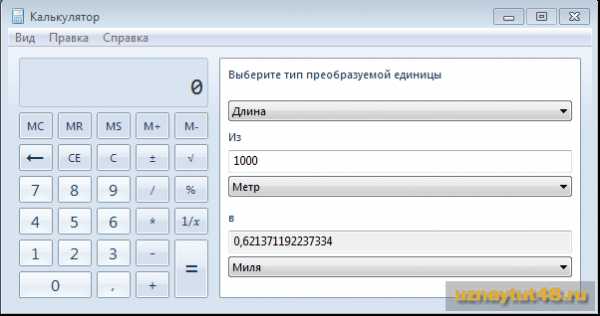
В поле “Из” нажмите на уголок и выберите преобразуемую единицу измерения, например я выбрал метр и указал сколько метров я буду преабразовывать, например 1000.
В поле “В” укажите конечную единицу измерения, например миля.
После этого, вы сразу увидите результат вычисления.
Результат таких вычислений можно использовать в своих документах, например в текстовом файле.Для этого выделите его и скопируйте в буфер обмена, нажав горячие клавиши Ctr+ C. А затем вставьте в текстовый файл, нажав сочетание клавиш Ctrl+V.
Вычисление даты.
Позволяет узнать сколько дней прошло или осталось до указанной даты или вычесть интервал между двумя датами.

Выбираете нужный вам расчет и заполните поля ввода.
Функция Листы калькулятора Windows 7.
Функция листы поможет посчитать платеж по кредиту или экономию топлива.
Ипотека.
Здесь можно посчитать платеж по кредиту.
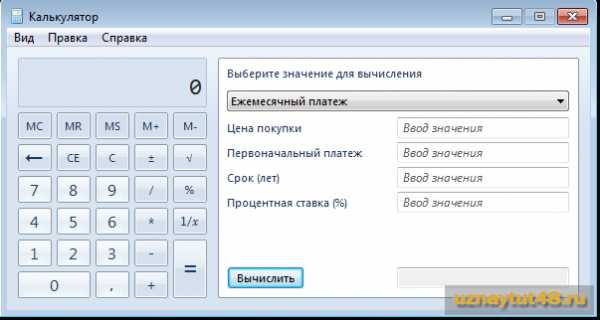
Правда за на счет точности выплат по кредиту, лучше у экономистов спросить, а то скрытые проценты, знаете ли.
Лизинг.
В этом окне можно рассчитать разные параметры платежа за лизинг автотранспорта или другого оборудования.

Экономия топлива.
Здесь можно посчитать экономию топлива по разным параметрам.

Надеюсь вам помогут дополнительные возможности калькулятора Windows 7, и вы не будете искать какие то другие программы для решения этих задач.Удачи!
С уважением Юрий Хрипачев.
Метки: Windowsuznaytut48.ru
| Калькулятор | |
| Начиная с Windows 95 |
| :c | Очистка памяти. |
| :e | Включение режима ввода десятичных чисел в экспоненциальной нотации. |
| :m | Занесение отображаемого числа в память. |
| :p | Прибавление отображаемого числа к числу, хранящемуся в памяти. |
| :q | Очистка калькулятора для новых вычислений. |
| :r | Отображение числа, хранящегося в памяти. |
| \ | Эквивалентно кнопке «Dat». Перед использованием этой клавиши необходимо нажать кнопку «Sta». |
Замена Калькулятору
Калькулятор Плюс — к «Обычному» и «Инженерному» режимам добавлен «Перевод величин» — возможность конвертации физических величин и валют.
Развитие
В Windows 7 реализован значительно обновлённый Калькулятор. В дополнение к Обычному и Инженерному, появились режимы для программистов (Programmer) и статистический (Statistics). В каждом режиме (кроме статистического) ведется история вычислений. Справа от основной панели калькулятора можно открыть панели расчёта разницы между датами, расчёта расхода топлива или платежей по кредиту, конвертации физических величин.
В режиме программиста можно выполнять операции только над целыми числами, а в инженерном режиме нельзя переводить числа из одной системы счисления в другую. Это является существенным недостатком новой версии Калькулятора.
Примечания
- ↑ calc.chm Последовательности клавиш для вызова функций
| Aero • ClearType • Диспетчер рабочего стола • DirectX • Панель задач (Пуск • Область уведомлений) • Проводник (Пространство имён • Специальные папки • Ассоциации файлов) • Windows Search (Smart folders • iFilters) • GDI • WIM • SMB • .NET Framework • XPS • Active Scripting (WSH • VBScript • JScript) • COM (OLE • DCOM • ActiveX • Структурированное хранилище • Сервер транзакций) • Теневая копия • WDDM • UAA • Консоль Win32 |
| Архивация и восстановление • COMMAND.COM • cmd.exe • Средство переноса данных • Просмотр событий • Установщик • netsh.exe • PowerShell • Отчёты о проблемах • rundll32.exe • Программа подготовки системы (Sysprep) • Настройка системы (MSConfig) • Проверка системных файлов • Индекс производительности • Центр обновления • Восстановление системы • Дефрагментация диска • Диспетчер задач • Диспетчер устройств • Консоль управления • Очистка диска • Панель управления (элементы) |
| Контакты • DVD Maker • Факсы и сканирование • Internet Explorer • Журнал • Экранная лупа • Media Center • Проигрыватель Windows Media • Программа совместной работы • Центр устройств Windows Mobile • Центр мобильности • Экранный диктор • Paint • Редактор личных символов • Удалённый помощник • Распознавание речи • WordPad • Блокнот • Боковая панель • Звукозапись • Календарь • Калькулятор • Ножницы • Почта • Таблица символов • Исторические: Movie Maker • NetMeeting • Outlook Express • Диспетчер программ • Диспетчер файлов • Фотоальбом • Windows To Go |
| Chess Titans • Mahjong Titans • Purble Place • Пасьянсы (Косынка • Паук • Солитер) • Сапёр • Пинбол • Червы |
| Ntoskrnl.exe • Слой аппаратных абстракций (hal.dll) • Бездействие системы • svchost.exe • Реестр • Службы • Диспетчер управления сервисами • DLL (формат модулей) • PE • NTLDR • Диспетчер загрузки • Программа входа в систему (winlogon.exe) • Консоль восстановления • Windows RE • Windows PE • Защита ядра от изменений |
| Autorun.inf • Фоновая интеллектуальная служба передачи • Файловая система стандартного журналирования • Отчёты об ошибках • Планировщик классов мультимедиа • Теневая копия • Планировщик задач • Беспроводная настройка |
| ReFS • NTFS (Жёсткая ссылка • Точка соединения • Точка монтирования • Точка повторной обработки • Символьная ссылка • TxF • EFS) • WinFS • FAT • exFAT • CDFS • UDF • DFS • IFS |
| Active Directory • Службы развёртывания • Служба репликации файлов • DNS • Домены • Перенаправление папок • Hyper-V • IIS • Media Services • MSMQ • Защита доступа к сети (NAP) • Службы печати для UNIX • Удалённое разностное сжатие • Службы удаленной установки • Служба управления правами • Перемещаемые профили пользователей • SharePoint • Диспетчер системных ресурсов • Удаленный рабочий стол • WSUS • Групповая политика • Координатор распределённых транзакций |
| NT • Диспетчер объектов • Пакеты запроса ввода/вывода • Диспетчер транзакций ядра • Диспетчер логических дисков • Диспетчер учетных записей безопасности • Защита ресурсов • lsass.exe • csrss.exe • smss.exe • spoolsv.exe • Запуск |
| BitLocker • Защитник • Предотвращение выполнения данных • Обязательный контроль целостности • Защищенный канал данных • UAC • UIPI • Брандмауэр • Центр обеспечения безопасности • Защита файлов |
| Подсистема UNIX (Interix) • Виртуальная машина DOS • Windows on Windows • WOW64 |
калькулятор (windows) avira, калькулятор (windows) instagram, калькулятор (windows) pinnacle, калькулятор (windows) studiolinkedvst
Калькулятор (Windows) Информацию О

Калькулятор (Windows) Комментарии
Калькулятор (Windows)Калькулятор (Windows) Калькулятор (Windows) Вы просматриваете субъект
Калькулятор (Windows) что, Калькулятор (Windows) кто, Калькулятор (Windows) описание
There are excerpts from wikipedia on this article and video
www.turkaramamotoru.com
24 Калькуляторы - Windows
- Windows
- Образование
Перечень простых и научных калькуляторов, которые улучшают технические характеристики калькулятора на Windows для любых математических операций
Калькулятор для расчета времени
Основные калькулятор, который всегда доступен
Популярный калькулятор с преобразователем валют
Выполняйте самые быстрые математические вычисления
Преобразование между различными подразделениями
Легко конвертируйте единицы измерения
Полный калькулятор для решения любых задач
Удобный калькулятор похож на Windows
Мультилинии калькулятор, который интегрирует естественного языка
Практические вес, площадь и цена калькулятор для материалов
Исчисление программа, разработанная для химиков, физиков и архитекторов
Невероятные научный калькулятор, который также включают в себя персональный органайзер
Один из лучших альтернатив для Windows калькулятор
Полный и привлекательный калькулятор
Настраиваемые научных и графический калькулятор
Полнофункциональный калькулятор с массой полезных функций
Более полная версия калькулятора Windows
Быстрое выполнение сложных математических расчетов
Решения матриц в самый быстрый и простой способ
Отличный и полный калькулятор с научными опциями
Абсолютно фантастический бесплатный калькулятор
Измерить длину ваших треков слот
Очень простой калькулятор для расчета формул
Математические вычисления в пределах досягаемости каждого
Ok Мы используем собственные и сторонние файлы cookie для рекламы, доступа, аналитики и социальных сетей. Любое действие, кроме блокирования файлов cookie, а также и запрос услуг, связанные с файлами cookie, заключают соглашение для установки и использования данных файлов. Прочитайте нашу Политике Конфиденциальности.www.malavida.com
Калькулятор Windows - это... Что такое Калькулятор Windows?
Калькулятор WindowsКалькулятор (calc.exe) — компонент Microsoft Windows, имитирующий работу обычного карманного калькулятора. Его «кнопки» можно нажимать мышкой. Возможен ввод с дополнительной цифровой клавиатуры. Также можно вставлять математические выражения из буфера обмена и получать результат (например, набрать в Блокноте «2*2=», скопировать и вставить в Калькулятор, на «экране» которого появится ответ «4»).
Режимы работы
Калькулятор работает в двух режимах: «Обычный» и «Инженерный» (переключение через меню «Вид»). Состояние хранится в файле win.ini, секция [SciCalc]. При переключении режимов экран очищается.
В обычном и инженерном режимах отличается порядок выполнения операций:
- в обычном режиме нажитие 1+1*2= даст ответ 4
- в инженерном режиме 1+1*2= дает в результате 3
Обычный режим
- В обычном режиме представлены функции квадратного корня, процентов, обратного значения (также и в расширенном режиме).
- Доступны манипуляции с памятью (одна ячейка). Есть индикатор.
Инженерный режим
В дополнение к обычному режиму доступны:
- тригонометрические и гиперболические (флажок «Hyp») функции, натуральный и десятичный логарифмы, возведение в степень (для квадратов и кубов выделены отдельные кнопки). Обратные функции (извлечение корня для возведения в степень) доступны через флажок «Inv» (сбрасывается автоматически).
- вычисление факториалов, перевод долей градуса в минуты и секунды (обратно через флажок «Inv»)
- группировка операций (кнопки со скобками, есть индикатор уровня вложенности), переключение режимов отображения (фиксированная/плавающая точка).
- побитовые операции: AND, OR, NOT, XOR. Перед вычислением дробная часть отбрасывается.
- сдвиг влево (сдвиг вправо через флажок «Inv»), вычисление остатка от деления
Тригономерия
Расчеты в градусах, радианах, градах (переключатель доступен только в режиме десятичной системы счисления)
Недесятичные системы счисления
Переключатель разрядности обрабатываемых данных (8, 4, 2, 1 байт)
Статистический режим
Активизируется по кнопке «Sta» (доступна в инженерном режиме), показывается окно «статистика», доступны кнопки манипуляции данными и базовые статистические функции.
Дополнительные возможности
При вставке из буфера следующие последовательности символов воспринимаются как команды:[1]
| :c | Очистка памяти. |
| :e | Включение режима ввода десятичных чисел в экспоненциальной нотации. |
| :m | Занесение отображаемого числа в память. |
| :p | Прибавление отображаемого числа к числу, хранящемуся в памяти. |
| :q | Очистка калькулятора для новых вычислений. |
| :r | Отображение числа, хранящегося в памяти. |
| \ | Эквивалентно кнопке «Dat». Перед использованием этой клавиши необходимо нажать кнопку «Sta». |
Замена Калькулятору
Калькулятор Плюс — к «Обычному» и «Инженерному» режимам добавлен «Перевод величин» — возможность конвертации физических величин и валют.
Развитие
В Windows 7 появится сильно обновлённый Калькулятор. В дополнение к Обычному и Инженерному, добавятся режимы для программистов (Programmer) и статистический режим (Statistics). В каждом режиме (кроме статистического) будет вестись история вычислений. Справа от основной панели калькулятора можно открывать панели расчёта разницы между датами, расчёта расхода топлива или платежей по кредиту, конвертации физических величин.
Примечания
- ↑ calc.chm Последовательности клавиш для вызова функций
Wikimedia Foundation. 2010.
- Калькутта (аэропорт)
- Кальм
Смотреть что такое "Калькулятор Windows" в других словарях:
Калькулятор (Windows) — У этого термина существуют и другие значения, см. Калькулятор (значения). Калькулятор Компонент Microsoft Win … Википедия
Калькулятор (значения) — Калькулятор: Калькулятор (микрокалькулятор) электронное вычислительное устройство. Медицинский калькулятор устройство для подсчёта доз лекарств и доступа к медицинской информационной базе. Калькулятор название профессии… … Википедия
Windows PowerShell — Windows PowerShell … Википедия
Windows Media Player — Компонент Microsoft Windows … Википедия
Windows 3.x — Windows 3.x … Википедия
Windows Defender — Защитник Windows в Windows Vista build 5270 Тип Антишпионские программы Разработчик ОС Windows 2000, XP … Википедия
Windows Script Host — (WSH; первоначально назывался Windows Scripting Host, был переименован ко второму выпуску) компонент Microsoft Windows, предназначенный для запуска сценариев на скриптовых языках JScript и VBScript, а также и на других дополнительно… … Википедия
Windows Update — Компонент Microsoft Windows … Википедия
Windows 3.0 — Windows 3.x Типичное рабочее пространство Windows для рабочих групп 3.11. Разработчик Семейство ОС Windows 3.x / Исходный код Закрытый Последняя версия Windows для рабочих групп 3.11 1993 год Тип ядра См … Википедия
Windows 3.1x — Windows 3.x Типичное рабочее пространство Windows для рабочих групп 3.11. Разработчик Семейство ОС Windows 3.x / Исходный код Закрытый Последняя версия Windows для рабочих групп 3.11 1993 год Тип ядра См … Википедия
Книги
- Компьютерный практикум по курсу Информатика: Уч. пособие+CD, Безручко В.Т.. Рассмотрены основные операции с объектами Windows 9S/98/NT, создание и форматирование документов в текстовом процессоре MS Word 97 и технология работы в табличном процессоре MS Excel 97.… Подробнее Купить за 723 руб
- Базовая компьютерная подготовка. Операционная система, офисные приложения Интернет. Практикум по информатике: учебное пособие +CD, Немцова Т.И., Голова С.Ю., Казанкова Т.В.. Практикум по информатике посвящен освоению операционной системы Microsoft Windows ХР, программным продуктам, входящим в состав пакета Microsoft Office 2007 (Word, Excel, Access, PowerPoint,… Подробнее Купить за 437 руб
- Самоучитель работы на компьютере. Начинаем с Windows, Александр Левин. Новая версия известной книги для начинающих пользователей персональных компьютеров. Посвящена практическим вопросам освоения ПК. Особое внимание уделено Windows XP -самой популярной на… Подробнее Купить за 368 руб
3dic.academic.ru
Калькулятор (Windows) - это... Что такое Калькулятор (Windows)?
Калькулятор (calc.exe) — компонент Microsoft Windows, имитирующий работу обычного карманного калькулятора. Его «кнопки» можно нажимать мышкой. Возможен ввод с дополнительной цифровой клавиатуры. Также можно вставлять математические выражения из буфера обмена и получать результат (например, набрать в Блокноте «2*2=», скопировать и вставить в Калькулятор, на «экране» которого появится ответ «4»).
Режимы работы
Калькулятор до версии, включённой в состав Windows 7, работал в двух режимах: «Обычный» и «Инженерный» (переключение через меню «Вид»). Состояние хранится в файле win.ini, секция [SciCalc]. При переключении режимов экран очищается.
В обычном и инженерном режимах отличается порядок выполнения операций:
- в обычном режиме нажатие 1+1*2= даст ответ 4
- в инженерном режиме 1+1*2= дает в результате 3
Обычный режим
- В обычном режиме представлены функции квадратного корня, процентов, обратного значения (также и в расширенном режиме).
- Доступны манипуляции с памятью (одна ячейка). Есть индикатор.
Инженерный режим
В дополнение к обычному режиму доступны:
- тригонометрические и гиперболические (флажок «Hyp») функции, натуральный и десятичный логарифмы, возведение в степень (для квадратов и кубов выделены отдельные кнопки). Обратные функции (извлечение корня для возведения в степень) доступны через флажок «Inv» (сбрасывается автоматически).
- перевод долей градуса в минуты и секунды (обратно через флажок «Inv»), вычисление факториалов
- группировка операций (кнопки со скобками, есть индикатор уровня вложенности), переключение режимов отображения (фиксированная/плавающая точка).
- вычисление остатка от деления
- побитовые операции: AND, OR, NOT, XOR. Перед вычислением дробная часть отбрасывается.
- сдвиг влево (сдвиг вправо через флажок «Inv»)
Тригонометрия
Расчеты в градусах, радианах, градах (переключатель доступен только в режиме десятичной системы счисления)
Недесятичные системы счисления
Переключатель разрядности обрабатываемых данных (8, 4, 2, 1 байт).
Функция логарифм (log) работает только в десятичном (Dec) и в шестнадцатиричном (Hex) режимах. В двоичном режиме (Bin) и в восьмеричном режиме (Oct) функция логарифм (log) не работает.
Поразрядные логические операции и возможность работы с системами счисления, отличными от десятичной, начиная с версии Windows 7 и Windows 8 перенесены в новый режим «Программист».
Статистический режим
[[Файл:|thumb]] Активизируется по кнопке «Sta» (доступна в инженерном режиме), показывается окно «статистика», доступны кнопки манипуляции данными и базовые статистические функции.
Режим «Программист»
Появился в Windows 7 за счет переноса из инженерного режима следующих функций:
- логические операции: NOT, AND, OR, XOR
- логические и циклические (последних ранее не было) сдвиги вправо и влево
- возможность обработки данных в двоичной, восьмеричной и шестнадцатеричной системах счисления.
При работе с любой системой счисления в данном режиме под «дисплеем» показывается двоичное представление текущего результата, разделённое на тетрады. Обрабатываемые данные представляются в целочисленном формате (дробная часть результата всегда отбрасывается) размером от 8 до 64 бит в дополнительном коде.
Дополнительные возможности
При вставке из буфера следующие последовательности символов воспринимаются как команды:[1]
| :c | Очистка памяти. |
| :e | Включение режима ввода десятичных чисел в экспоненциальной нотации. |
| :m | Занесение отображаемого числа в память. |
| :p | Прибавление отображаемого числа к числу, хранящемуся в памяти. |
| :q | Очистка калькулятора для новых вычислений. |
| :r | Отображение числа, хранящегося в памяти. |
| \ | Эквивалентно кнопке «Dat». Перед использованием этой клавиши необходимо нажать кнопку «Sta». |
Замена Калькулятору
Калькулятор Плюс — к «Обычному» и «Инженерному» режимам добавлен «Перевод величин» — возможность конвертации физических величин и валют.
Развитие
В Windows 7 реализован сильно обновлённый Калькулятор. В дополнение к Обычному и Инженерному, появились режимы для программистов (Programmer) и статистический (Statistics). В каждом режиме (кроме статистического) ведется история вычислений. Справа от основной панели калькулятора можно открыть панели расчёта разницы между датами, расчёта расхода топлива или платежей по кредиту, конвертации физических величин.
Однако, на фоне нововведений, были введены и следующие баги[источник не указан 1101 день]: в Windows 7 Server 2008 R2 в режиме инженерного калькулятора кнопка %(взятие процентов) оказывается недоступной (в Windows Vista, как, впрочем, и в Windows XP, кнопки % вообще нет в инженерном калькуляторе). При переключении калькулятора в обычный вид — кнопка % становится доступной. Если необходимо взять процент от числа или провести иные расчеты, связанные с использованием процентов, то нужно перелючиться на обычный вид (где отсутствуют функции инженерного режима).
Также в Windows 7 калькулятор перестал адекватно обрабатывать вставляемую строку :q (очистка экрана с сохранением памяти.) Вместо этого он чистит память, аналогично :c.
Примечания
- ↑ calc.chm Последовательности клавиш для вызова функций
xn--httpsdic-56g3h1cya1j.academic.ru